Chrome浏览器插件导致网页无法播放视频的兼容处理方式
发布时间:2025-08-07
来源:Chrome官网

打开Chrome浏览器,点击右上方三个点的菜单按钮。在弹出窗口中选择“设置”选项进入配置页面。向下滚动找到并点击“高级设置”,继续定位到“内容设置”模块。此处管理着网页加载所需的各类插件权限。
重点检查与多媒体相关的扩展程序。逐个禁用近期安装的新插件,每禁用一个后刷新当前播放异常的视频页面进行测试。若发现某个特定插件被禁用后视频恢复播放,则说明该插件存在冲突。此时可选择永久移除问题插件,或等待开发者推出兼容更新。
清理过期缓存数据有助于排除干扰因素。通过“隐私和安全”区域的“清除浏览数据”功能,勾选缓存文件、Cookie等项目执行彻底删除。残留的旧数据有时会影响新版本插件的正常运作,重启浏览器后重新加载页面可验证修复效果。
更新所有已安装的扩展至最新版本。访问Chrome应用商店查看目标插件的更新记录,及时升级能解决多数因版本过旧导致的兼容性问题。对于不再维护的老旧插件,建议替换为功能相似但持续更新的替代方案。
尝试切换用户配置文件隔离环境。新建独立的浏览配置文件(通过用户头像下的“添加”功能创建),在此环境中仅安装必要插件进行测试。这种沙箱模式能有效识别是否为全局设置导致的系统性故障。
综合运用上述方法,用户能系统排查并解决插件引发的视频播放障碍。关键在于精准定位冲突源、保持组件更新状态、维护干净缓存环境以及灵活运用隔离测试手段。通过逐步操作既可恢复即时播放功能,又能建立长期稳定的浏览体验。
谷歌浏览器视频播放缓慢如何进行优化调整
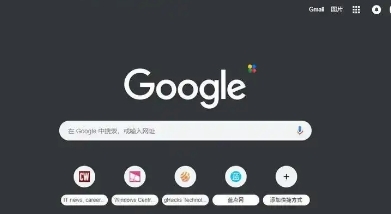
若谷歌浏览器播放视频缓慢,可通过关闭硬件加速、清理缓存、调整分辨率与网络设置,有效提升视频播放的流畅度。
如何在安卓Chrome浏览器中使用多账户同步
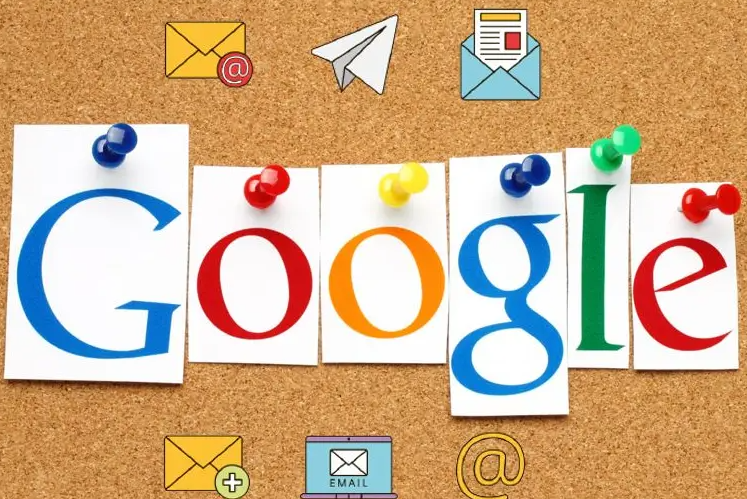
在安卓Chrome浏览器中使用多账户同步功能可以方便地在多个设备之间共享浏览数据。无论是书签、历史记录,还是密码信息,启用同步功能后,你可以随时访问个人数据,让浏览体验更加无缝、流畅。
Google浏览器下载插件更新后闪退怎么处理
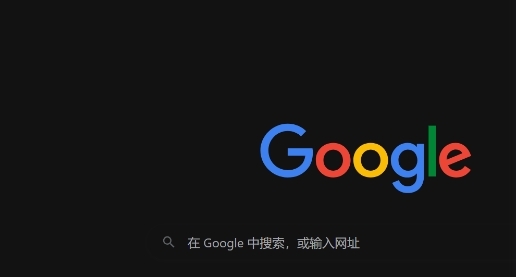
Google浏览器下载插件更新后闪退时,建议回退插件版本或重装插件,确保兼容性和稳定性,解决闪退问题。
谷歌浏览器网页加载异常问题快速解决方案
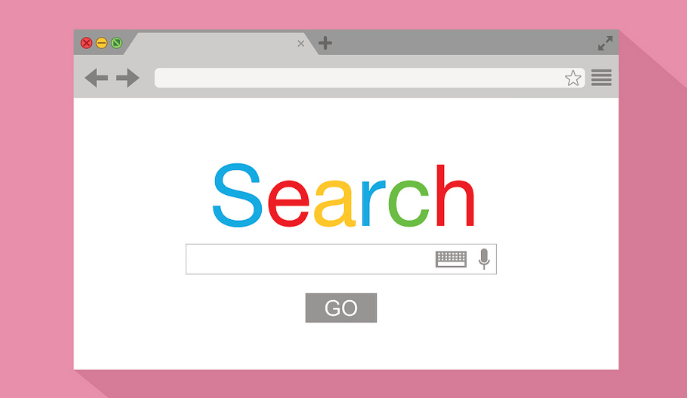
提供谷歌浏览器网页加载异常问题的快速解决方案和故障排查技巧,保障浏览体验顺畅。
google浏览器下载安装缓慢是否开启多线程下载模式
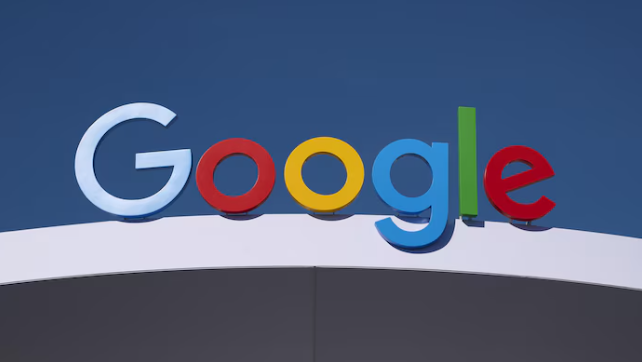
开启多线程下载模式是提升Google浏览器下载安装速度的有效方式。本文介绍多线程原理及配置方法,帮助用户显著加快下载效率。
google Chrome浏览器智能搜索功能操作技巧
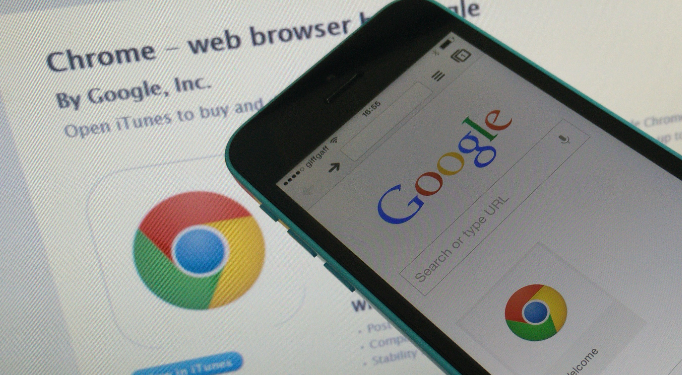
google Chrome浏览器智能搜索功能操作技巧灵活。通过掌握检索方法,用户能快速定位所需信息,提高整体浏览与使用效率。
